CAD绘制关于圆的创意图形(14)
对于初学CAD的人来说很多内容理解的不透彻,需要多加练习才能熟能生巧,下面小编通过绘制一个图形,来为大家带来CAD基础功能的介绍,有需要的朋友们可以参考下。
1.打开中望CAD软件,绘制一个长为60的水平线,点击绘图,选择圆弧,选择起点、端点、半径,在直线右侧绘制一个半圆,使用镜像命令绘制对称图形,然后对右侧圆弧进行五等分操作,得到图形如下。
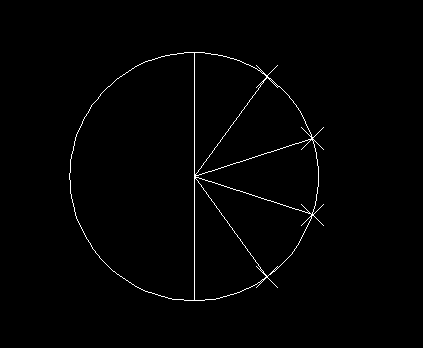
2.使用直线命令,在等分交点处,绘制出n/5的弧长长度的直线(n=1,2,3,4,5,从上到下越来越大)。
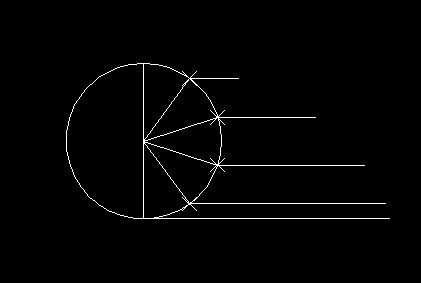
3.使用RO旋转命令,从上到下对线段进行旋转36、72、108、144的操作,得到如下所示图形。
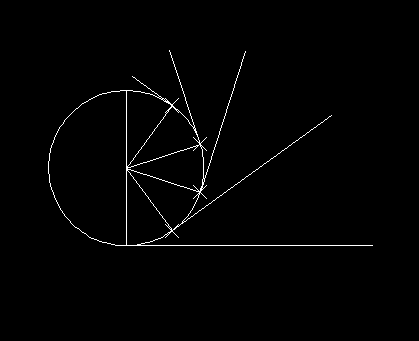
4.使用圆弧命令,在端点处依次绘制圆弧,最后修改线段线型,并加上标注,就得到了最终的图形了。
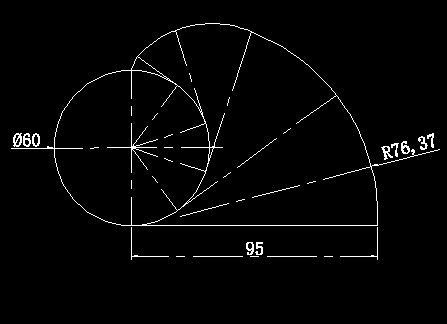
以上就是CAD中使用直线命令,圆弧命令与旋转命令等绘制图形的操作,希望这篇文章对大家有帮助,感谢各位的阅读!
推荐阅读:CAD软件
推荐阅读:三维CAD
·定档6.27!中望2024年度产品发布会将在广州举行,诚邀预约观看直播2024-06-17
·中望软件“出海”20年:代表中国工软征战世界2024-04-30
·2024中望教育渠道合作伙伴大会成功举办,开启工软人才培养新征程2024-03-29
·中望将亮相2024汉诺威工业博览会,让世界看见中国工业2024-03-21
·中望携手鸿蒙生态,共创国产工业软件生态新格局2024-03-21
·中国厂商第一!IDC权威发布:中望软件领跑国产CAD软件市场2024-03-20
·荣耀封顶!中望软件总部大厦即将载梦启航2024-02-02
·加码安全:中望信创引领自然资源行业技术创新与方案升级2024-01-03
·玩趣3D:如何应用中望3D,快速设计基站天线传动螺杆?2022-02-10
·趣玩3D:使用中望3D设计车顶帐篷,为户外休闲增添新装备2021-11-25
·现代与历史的碰撞:阿根廷学生应用中望3D,技术重现达·芬奇“飞碟”坦克原型2021-09-26
·我的珠宝人生:西班牙设计师用中望3D设计华美珠宝2021-09-26
·9个小妙招,切换至中望CAD竟可以如此顺畅快速 2021-09-06
·原来插头是这样设计的,看完你学会了吗?2021-09-06
·玩趣3D:如何使用中望3D设计光学反光碗2021-09-01
·玩趣3D:如何巧用中望3D 2022新功能,设计专属相机?2021-08-10
·设置CAD阵列距离的方法2020-08-19
·CAD图形修复管理器快捷键2016-01-08
·CAD怎样统一把标注尺寸颜色更改2016-04-12
·想让CAD中保存的文件不显示缩略图要怎么操作?2024-03-14
·在CAD中如何分解块参照?2022-06-22
·在CAD中怎样查看一条线段的长度2016-08-03
·CAD复制粘贴改变原因及应对方法2016-12-07
·CAD垂直线绘制技巧2020-03-10














